Es passiert, wenn Sie Ihr iPhone, iPad mit einem Mac nicht richtig verbinden, und taucht so eine Fehlermeldung auf:
Um eine Verbindung zu „Ihrem iPhone“ herzustellen, ist ein Software-Update erforderlich
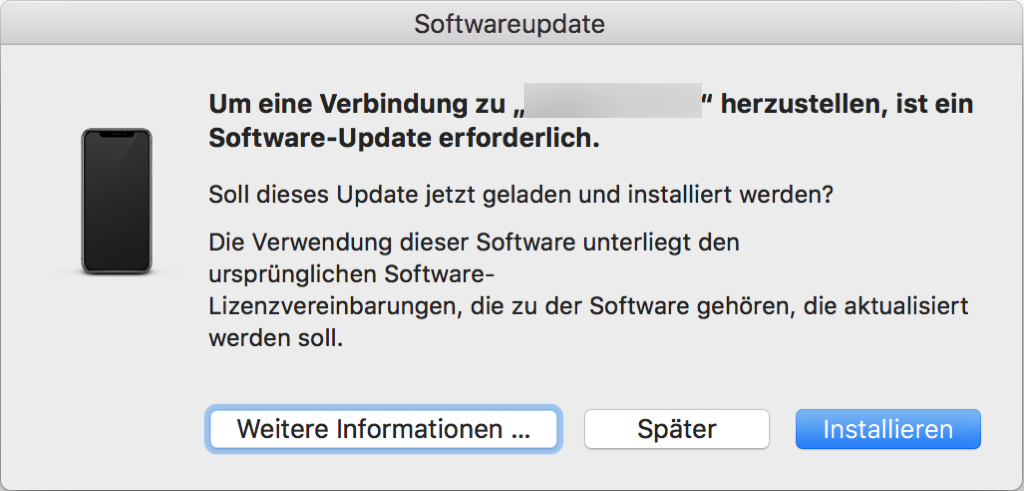
Sie klicken also auf Installieren. Nach einer Weile erhalten Sie jedoch noch eine weitere Meldung: Installation fehlgeschlagen: *Die Software kann nicht installiert werden, da sie derzeit auf dem Softwareserver nicht verfügbar ist*.
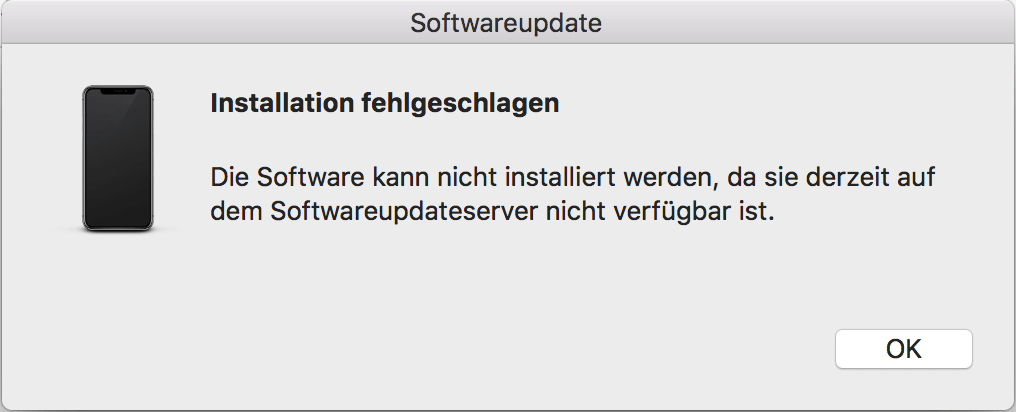
Warum ist ein Software-Update erforderlich, um eine Verbindung mit Ihrem iPhone X/XS/XS/8/7 herzustellen? Und wie installiere ich die Software, die derzeit nicht über den Softwareupdateserver verfügbar ist? Wir erklären es in diesem Tipp.
Die Leute lesen auch
[2024] Top 5 besten Mac Cleaner Programme im Test (opens new window)
Wie kann man iPhone ohne iTunes wiederherstellen (opens new window)
Warum ist ein Softwareupdate bei der Verbindung erforderlich?
Der Grund, warum Sie die Meldung „Um eine Verbindung zu iPhone herzustellen ist ein Software-Update erforderlich“ bekommen, ist, dass Ihr iPhone auf einer neueren iOS-Version ausgeführt wird, die das macOS auf Ihrem Computer nicht unterstützen kann. Es könnte auch passieren, dass Ihr iPhone von iTunes, Fotos ohne Problem erkannt werden kann, doch bei der Synchronisierung geht es nicht.
Da das macOS zu alt für die aktuelle iOS-Version Ihres iPhones ist, was zu tun ist ganz klar:
- Aktualisieren Sie Ihren Mac auf die neueste macOS. Wenn Sie beispielsweise macOS 10.14 Mojave verwenden, aktualisieren Sie es auf macOS 10.15 Catalina.
- Geben Sie Ihr iTunes auch ein Update auf die neueste Version.
Nach der Aktualisierung von macOS und iTunes verbinden Sie Ihr iPhone, iPad erneut und sehen Sie, ob es ohne die Softwareupdatewarnung mit iTunes funktionieren kann.
Mehr erfahren: iTunes erkennt iPhone, iPad, iPod nicht? Warum und das Fixen (opens new window)
Falls Ihr macOS, iTunes auf dem neuesten Stand ist, taucht die Meldung immer noch, dass ein Software-Update erforderlich ist, um eine Verbindung mit dem iPhone herzustellen, dann haben Sie keine andere Wahl, als auf Installieren des Softwareupdates zu klicken. Und wenn die Installation fehlgeschlagen ist, weil sie auf dem Softwareupdateserver nicht verfügbar ist, gehen Sie weiter mit den folgenden Lösungen.
Gelöst: Die Software kann nicht installiert werden, da sie derzeit auf dem Softwareserver nicht verfügbar ist
# FonePaw iOS Transfer anstelle von iTunes verwenden
Wenn Sie Daten nicht über iTunes mit dem Mac synchronisieren können, da ein Softwareupdate erforderlich ist, das derzeit nicht vom Softwareserver verfügbar ist, können Sie FonePaw iOS Transfer (opens new window) verwenden. Die Anwendung kann Fotos, Filme, Musik, Kontakte und mehr vom iPhone auf den Mac oder umgekehrt übertragen.
Gratis Download Gratis Download
Schritt 1 Installieren Sie iOS Transfer auf Ihrem Mac. Starten Sie es.
Schritt 2 Verbinden Sie Ihr iPhone, iPad mit Ihrem Mac. Die Anwendung sollte Ihr iPhone, iPad ohne Fehler erkennen.
Schritt 3 Alle Daten auf Ihrem iPhone, iPad werden aufgelistet. Wählen und übertragen Sie die benötigten auf den Mac.
Mehr erfahren: iPhone Daten auf Mac übertragen einfach ohne iTunes (opens new window)
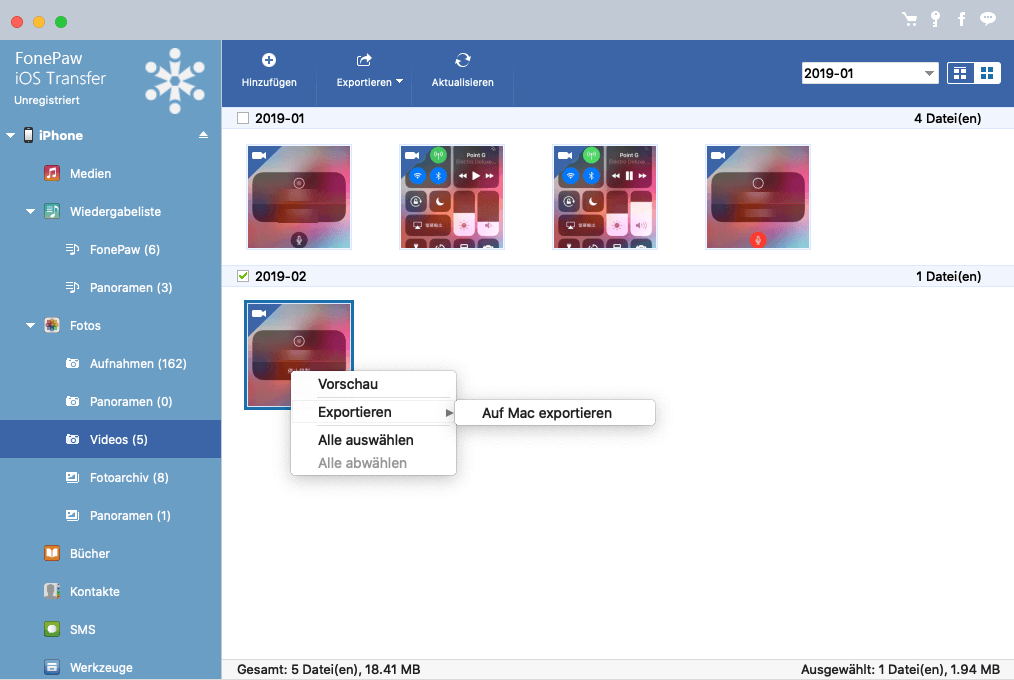
# Versuchen Sie mit einem neuen USB-Kabel oder -Anschluss
Es ist seltsam, dass ein Software-Update immer noch erforderlich, wenn Ihr macOS, iTunes und iOS schon auf dem neuesten Stand. Einige Benutzer fanden heraus, dass dieser Fehler gelöst war, wenn sie ein neues Blitzkabel oder einen anderen USB-Anschluss auf dem MacBook oder iMac wechseln. Zum Beispiel
- Wenn Sie vorher Ihr iPhone über ein Blitzkabel von Dritten mit dem Macbook verwenden, wechseln Sie es zu einem offiziellen Apple-Blitzkabel, das mit dem iPhone geliefert wird.
- Wenn Sie ein iPad über ein iPhone-USB-Kabel anschließen und den Fehler „Die Software kann nicht installiert werden“ erhalten, versuchen Sie, das iPad mit einem iPad-Kabel zu verbinden.
- Es gibt mehr als einen USB-Anschluss auf einem Mac, schließen Sie Ihr iPhone/iPad an einen anderen USB-Anschluss an und sehen Sie, ob die Fehlermeldung erneut angezeigt wird.
# Stellen Sie sicher, dass Ihr iOS-Gerät auf 80% oder mehr aufgeladen ist
Seltsamerweise fanden einige Leute heraus, dass das Gerät ohne Software-Update mit iTunes verbunden werden kann, wenn ihre iOS-Geräte auf 80 % oder mehr aufgeladen werden. Wenn Sie keine andere praktikable Lösung finden, warum sollten Sie Ihr Gerät nicht vollständig aufgeladen und dann wieder mit dem Mac verbinden?
Nicht verpassen: iPhone lädt nicht mehr oder lädt langsam, warum und wie beheben (opens new window)
# Datum & Uhrzeit auf Ihrem Mac und iPhone automatisch einstellen
Eine andere mögliche Lösung besteht darin, Datum & Uhrzeit auf Ihrem Mac und iPhone auf Automatisch einzustellen.
- Gehen Sie auf Mac zu Systemeinstellungen > Datum & Uhrzeit und wählen Sie Datum & Uhrzeit automatisch einstellen aus.
- Gehen Sie auf dem iPhone zu Einstellungen > Allgemein > Datum & Uhrzeit und aktivieren Sie Automatisch einstellen.
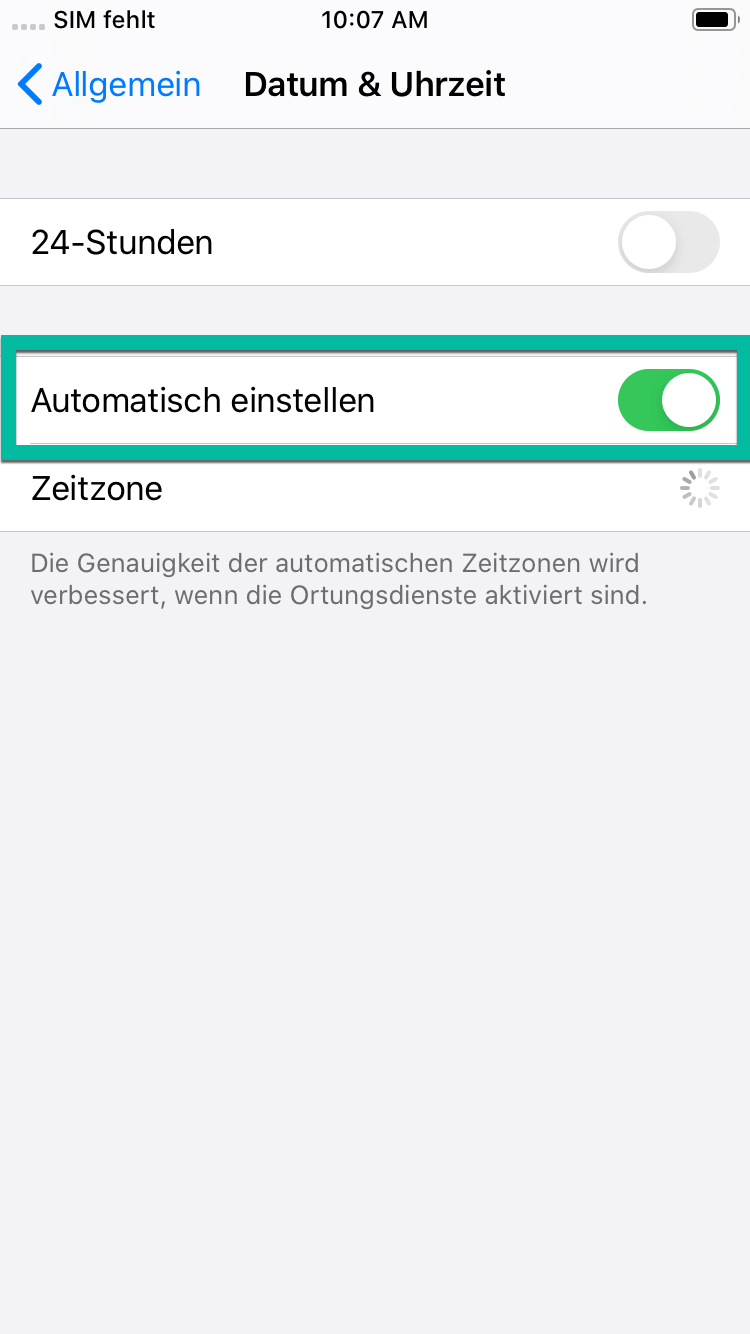
# Die neueste Beta-Version von Xcode auf Ihrem Mac installieren
Wenn Ihr iPhone auf einer iOS-Beta-Version läuft, kann das macOS auf Ihrem Mac möglicherweise nicht mit der iOS-Beta funktionieren und daher taucht die Softwareupdate-Meldung auf: Die Software kann nicht installiert werden, da sie derzeit auf dem Softwareserver nicht verfügbar ist. Sie können sie durch die Installation einer neuesten Version von Xcode auf Ihrem Mac wegstellen. Xcode ist Apples integrierte Entwicklungsumgebung für Apps auf iOS und macOS, die Sie aus dem App Store herunterladen können.
Schritt 1 Laden Sie die neueste Beta-Version von Xcode aus dem Mac App Store herunter und installieren Sie sie.
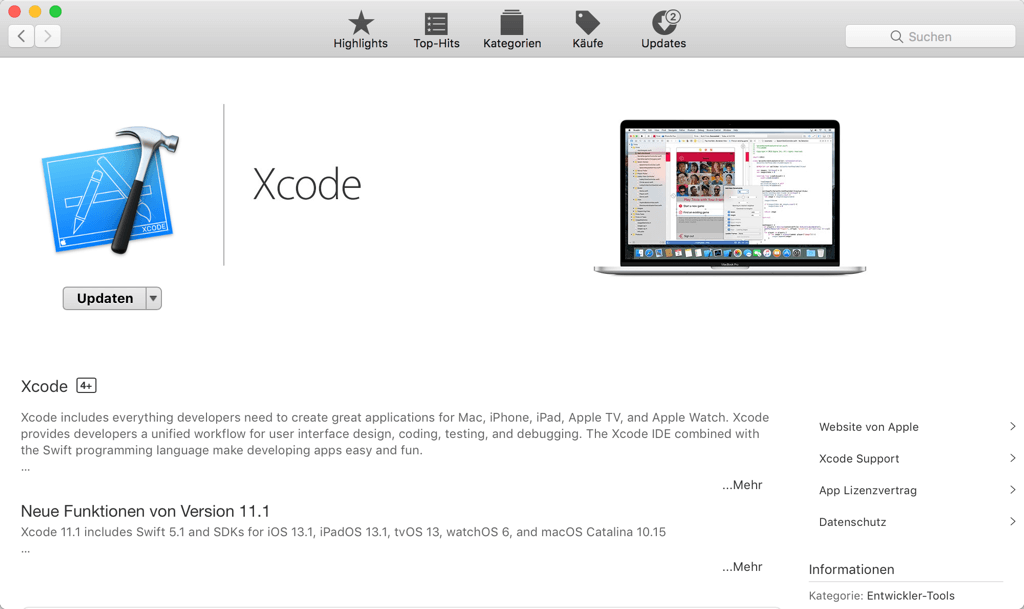
Schritt 2 Nach dem Download doppelklicken Sie auf Xcode und öffnen Sie es. Zum ersten Mal müssen ein paar zusätzliche doch erforderliche Komponenten installiert werden. Klicken Sie auf Installieren.
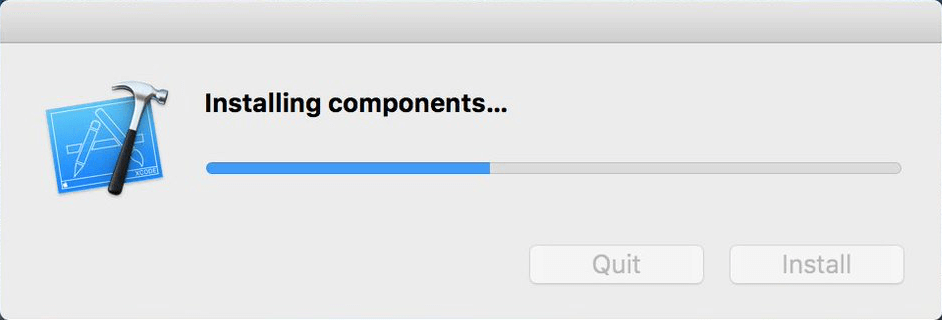
Schritt 3 Bei einer erfolgreichen Installation wird das Fenster Willkommen bei Xcode angezeigt.
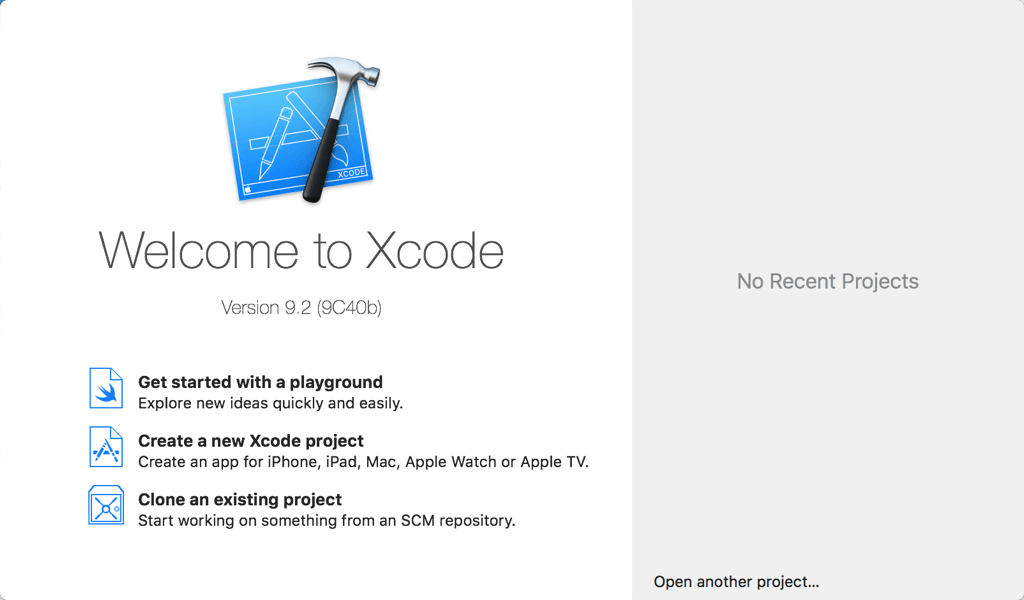
Schritt 4 Beenden Sie Xcode jetzt und öffnen Sie iTunes erneut, und sehen, ob Sie Ihr iPhone jetzt damit verbinden können.
Wenn Sie eine andere Idee zur Fehlerbehebung „Die Software kann nicht installiert werden, da sie derzeit auf dem Softwareserver nicht verfügbar ist" haben, bitte teilen Sie Ihre Lösung unten.
- Hot Artikel
- 5 Wege: Gelöschte Dateien wiederherstellen auf Windows 10/8/7
- Top 6 kostenlose Bildschirm-Recorder ohne Wasserzeichen
- Android: USB-Debugging aktivieren trotz Display Defekt und Daten retten
- Wie man ein Amazon Prime Video auf den PC und Mac herunterlädt und rippt
- [Kostenlos] Das beste USB-Stick-Reparieren-Tool















